いつでもどこでも気軽に取り出せて仕事からブログ更新まで行える、今ではすっかり私に日常に欠かせないツール。それがLenovo ThinkPad 13 Chromebookです。これ、スペックがどうとか、そういう表面に見える部分ではなく、トータルバランスが非常に素晴らしいと思います。
まだ書いていませんが、先日のFHD化失敗後、懲りもせず再び現在eBayから新たなスクリーンを落札し、現在洋上です。届いたら改めて挑戦してみたいと思います。

さて、そんなThinkPad 13 Chromebook。Chromebookということで、基本ストレージはクラウドベース。そのため本体ストレージは16GBと非常に少ないのですが(RAMが16GBなのではない)、特に不便は感じてはおりません。今後Androidアプリ対応、となってくるとアプリを本体内に保存すると考えれば16GBではなく32GB以上あったほうが安心ですが、現時点では対応してもこのモデルにはそれほどアプリを入れる予定はありません。
ということで、今までChromebookでストレージ容量について考えたことはなかったのですが、今回初めて、外部ストレージとしてSDメモリを購入しました。
特に何かこだわりがあったわけではないのですが、Amazonでも売れているということもあって、価格とのバランスも考えこちらを選びました。

理由としては、本体ストレージに不足を感じたのではなく、ブログ投稿時などにGoogleフォトから画像を利用する際の編集時等の一時保管場所としてこのSDメモリを使おうと思ったのです。
普段、Chromebookでは何かダウンロードしてきた画像やファイルの保存先として、「本体ストレージ内」か「Googleドライブ内」を選ぶことが出来、今まで特に気にせず「Googleドライブ内」の「Download」フォルダに設定していました。ところが、Googleフォトから画像を10枚、20枚とダウンロードしてきて、リサイズやちょっとした編集などを毎回行っているうちに、このDownloadフォルダ内にかなりの数の画像ファイルが存在するようになってきたのです。これ、何となく整理付いていないようで、他のファイルを参照したい時に見難くなります。
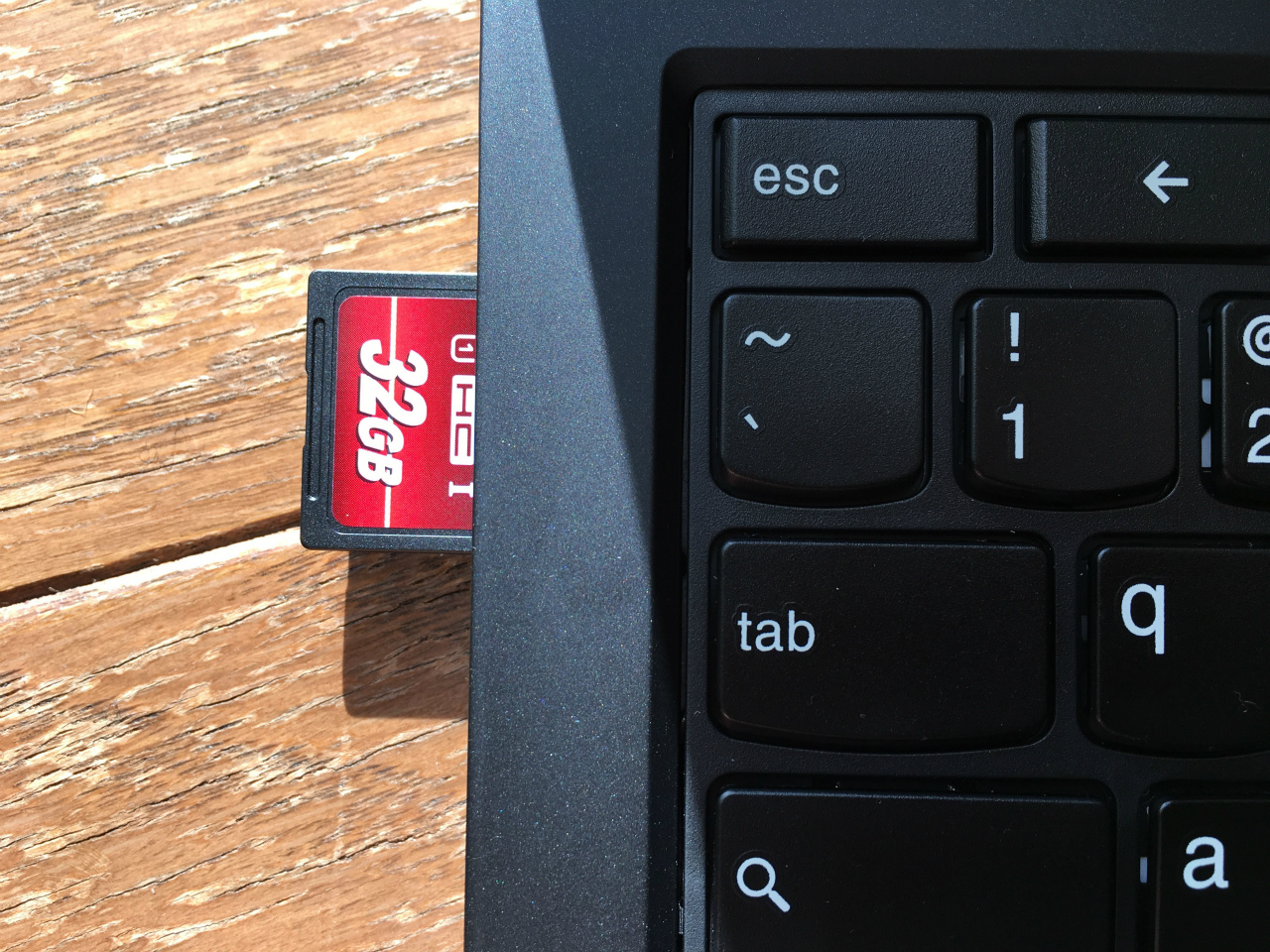
そこで、基本的にこのThinkPad 13 Chromebookではダウンロードするもの自体がGoogleフォト内の画像がほとんどですし、他のChromebook等でも同期させて使いたいわけではない一時的なものが多いので、いっそ外部ストレージに貯めこんでおいたほうが使い勝手が良いかな、と思いました。

Chromebookの中には、SDメモリであれMicroSDメモリであれ、挿入口からメモリ自体が出てしまっていて、入れっぱなしで持ち歩くには若干不安が残るものもあるのですが、このThinkPadはありがたいですね。ほとんど出ないので誤って取り出してしまう不安もありませんし、抜き挿しも若干固めで安心感もあります。
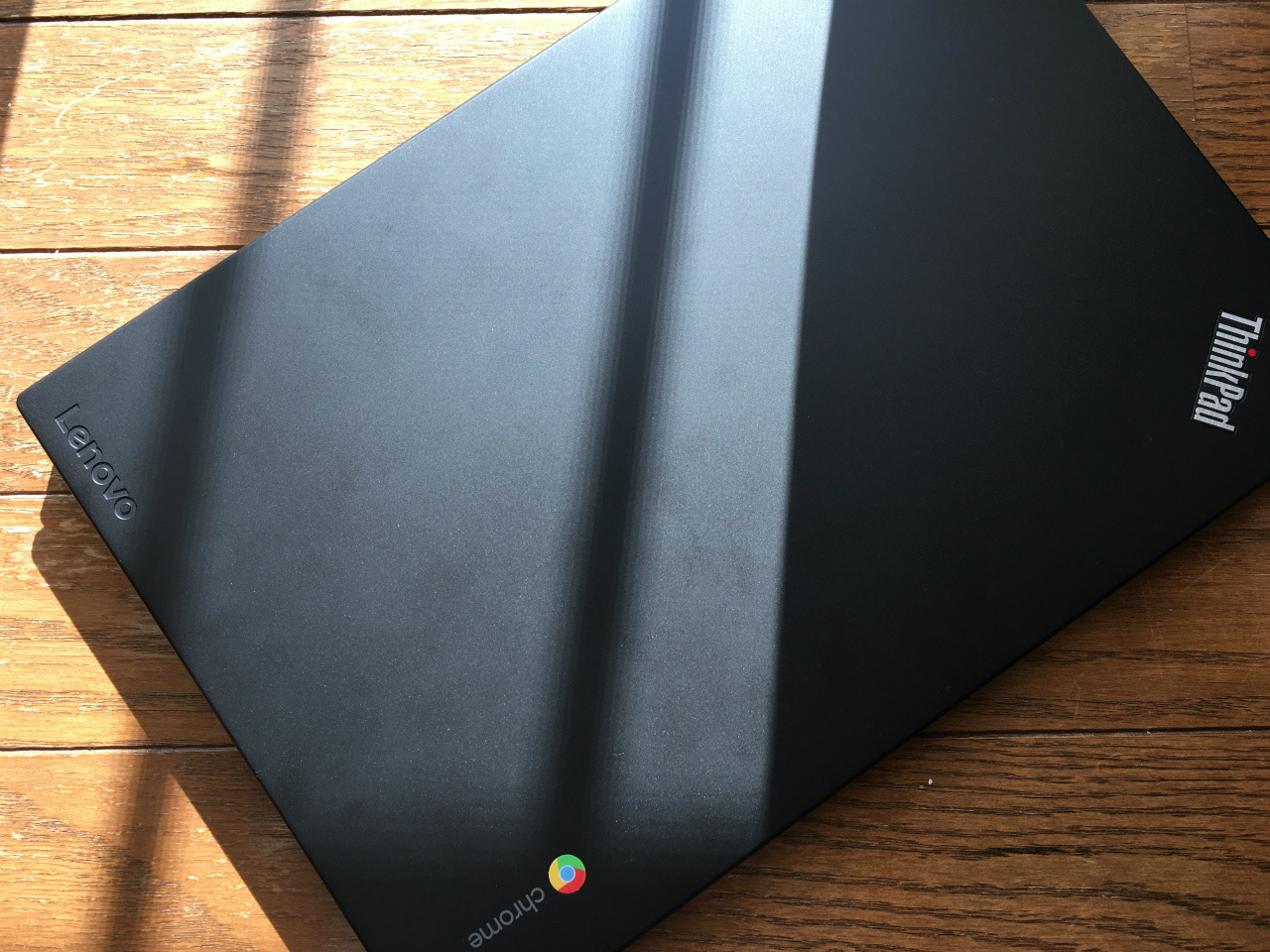
ますます使いやすくなった感のあるThinkPad 13 Chromebook。タッチパッドもこのモデルでだいぶ慣れてきましたので、ほぼこればかり使ってしまっています。




